Cambiar la Resolución predeterminada del teléfono Android en 2 Minutos – Sin Root
En esta guía, aprenderá a cambiar la resolución de la pantalla del teléfono Android sin root y sin ajustes. El método utiliza comandos ADB para cambiar el valor de PPP de la pantalla de Android, que puede cambiar para aumentar o disminuir la resolución del teléfono Android en menos de 2 minutos.
Android es uno de los sistemas operativos para teléfonos inteligentes más populares que se actualiza y actualiza continuamente con nuevas características de seguridad, junto con mejoras significativas en el rendimiento cada año. La mejor parte, a diferencia de iOS, Android te da más control, lo que podría ser tan bueno como malo dependiendo del tipo de usuario.
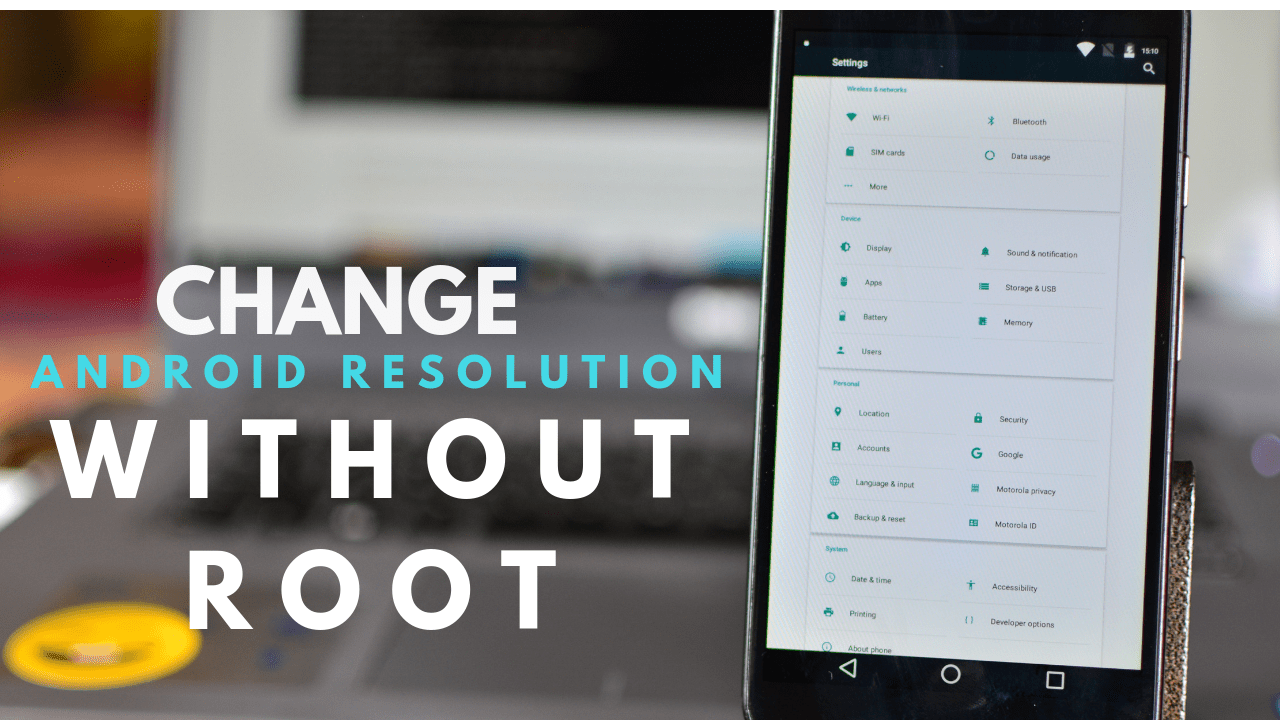
Los usuarios avanzados aprovechan al máximo la potencia de su dispositivo Android al enraizarlo. El acceso Root le permite personalizar su Android de la manera que desee y le permite instalar ROM personalizadas. Algunos dispositivos incluso admiten arranque múltiple, lo que significa que puede instalar varios sistemas operativos Android, como CyanogenMod o Lineage OS ROM, y elegir cuál arrancar, al igual que en Windows, todo en un solo dispositivo.
Sin embargo, root anula su garantía, además de que puede bloquear y dañar permanentemente su teléfono Android. Pero hoy, tenemos un truco simple que puedes usar para personalizar la resolución de tu Android. La guía es para aquellos dispositivos Android que no tienen ninguna opción para cambiar la resolución como en Samsung y no quieren rootear su teléfono Android.
En algunos dispositivos Samsung Galaxy, puede cambiar la resolución de pantalla a través de la configuración de pantalla. Afortunadamente, si posee un dispositivo diferente al Galaxy S7, S8, S9, etc., aún puede alterar la resolución de pantalla de su dispositivo cambiando el valor de PPP de la pantalla de su dispositivo a través de ADB sin acceso de root.
La mejor parte, no necesitas acceso de Root.
- Cambiar la resolución de Android sin Root
- Método 1: Utilice la opción Desarrolladores para Cambiar la Resolución
- Paso 1: Habilitar Opciones de desarrolladores
- Paso 2: Cambiar el Valor de Ancho Mínimo (PPP)
- Método 2: Uso de Comandos ADB-No se Requiere Root
- Paso 1: Habilitar las Opciones de Desarrolladores.
- Paso 2: Configure ADB en su PC con Windows
- Paso 3: Cambiar la resolución de pantalla en Android
- Método 3: Desde Configuración de Android
- Cambiar la resolución de Android Con Root
Cambiar la resolución de Android sin Root
Al final de la publicación se indican los pasos para cambiar la resolución en los dispositivos Samsung Galaxy. Los siguientes son los pasos para ajustar la mejor resolución de Android que prefieras con un solo comando. Y siempre puedes volver al valor predeterminado. Así que siga estos pasos sin piedad, ya que esto no daña su teléfono Android de ninguna manera.
Método 1: Utilice la opción Desarrolladores para Cambiar la Resolución
Paso 1: Habilitar Opciones de desarrolladores
- Para habilitar las Opciones de Desarrollador, Abra Configuración y vaya a Acerca del teléfono
- Toque el Número de compilación 7 Veces. El desarrollador aparecerá en Configuración.
En algunos dispositivos, es posible que tenga que ir a Información de software sobre el teléfono>y tocar el Número de compilación 7 veces para habilitar las opciones de los desarrolladores

Paso 2: Cambiar el Valor de Ancho Mínimo (PPP)
- Ahora, en Opciones de desarrollador, busque la opción de ancho pequeño o mínimo y luego toque en ella.

- Introduce un valor de ancho (DPI) para cambiar la resolución de tu teléfono Android

Método 2: Uso de Comandos ADB-No se Requiere Root
Paso 1: Habilitar las Opciones de Desarrolladores.
- Vaya a la Configuración de sus teléfonos Android> Acerca del teléfono ‘ y toque en el Número de compilación 7 veces para habilitar ‘Opciones de desarrollador’
- Vuelva a la Configuración y toque ‘Opciones de desarrollador’
- Desplácese hacia abajo y habilite ‘Depuración USB’
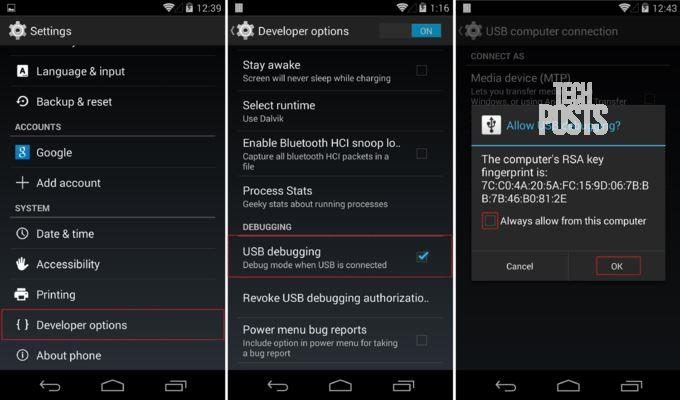
Paso 2: Configure ADB en su PC con Windows
- Ahora vaya a su PC con Windows para instalar y configurar controladores ADB
- Una vez que los comandos ADB funcionen, conecte su Android a su PC a través de USB
- Desbloquee su dispositivo y haga clic en “Aceptar” para otorgar acceso a su dispositivo Android a través de depuración USB (vea la captura de pantalla anterior)
Paso 3: Cambiar la resolución de pantalla en Android
NOTA: Esto funciona en dispositivos con Android N y versiones superiores.
- Abra CMD y escriba el siguiente comando
adb shell
- Si recibió un error que dice que el comando ADB no se reconoce o similar, lea esta publicación e instale controladores ADB
- Ahora todo lo que tiene que hacer es escribir el siguiente comando y presionar ‘Entrar’
dumpsys display | grep mBaseDisplayInfo
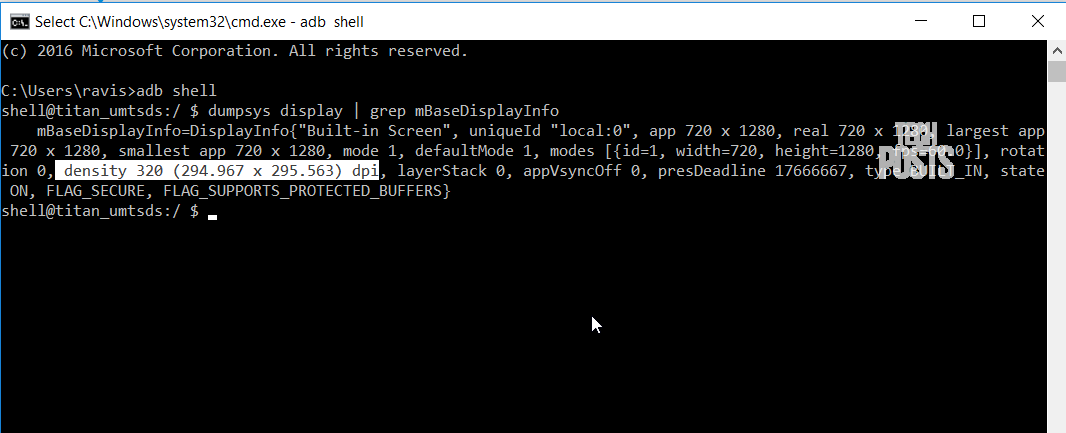
Anote la salida actual de la ventana del terminal o del símbolo del sistema en el bloc de notas y guárdela. O simplemente extraiga este valor de texto (como se muestra) en la captura de pantalla. Este es el valor predeterminado de PPP para la resolución de tu Android. Por lo tanto, en caso de que desee volver a la resolución original, tiene las dimensiones correctas guardadas.
- Para cambiar la resolución de Android, escriba
wm density && adb reboot
- Reemplácelo por el valor DPI (imagen anterior) que desee y presione ‘Enter’. La resolución de Android cambiará inmediatamente
Experimente con diferentes valores y configure la mejor resolución que desee. Y como dije, siempre puedes volver. Simplemente escriba el siguiente comando reemplazando las dimensiones con el valor de dimensiones originales y presione ‘Enter’
Método 3: Desde Configuración de Android
Aquí estamos usando un dispositivo Samsung y le mostraremos los pasos para cambiar la resolución de pantalla en los dispositivos Samsung Galaxy Android. Puedes encontrar estos ajustes en Pantalla en todos los dispositivos Android.
- Abra la configuración de su teléfono
- Vaya a Pantalla
- Toque en Resolución de pantalla
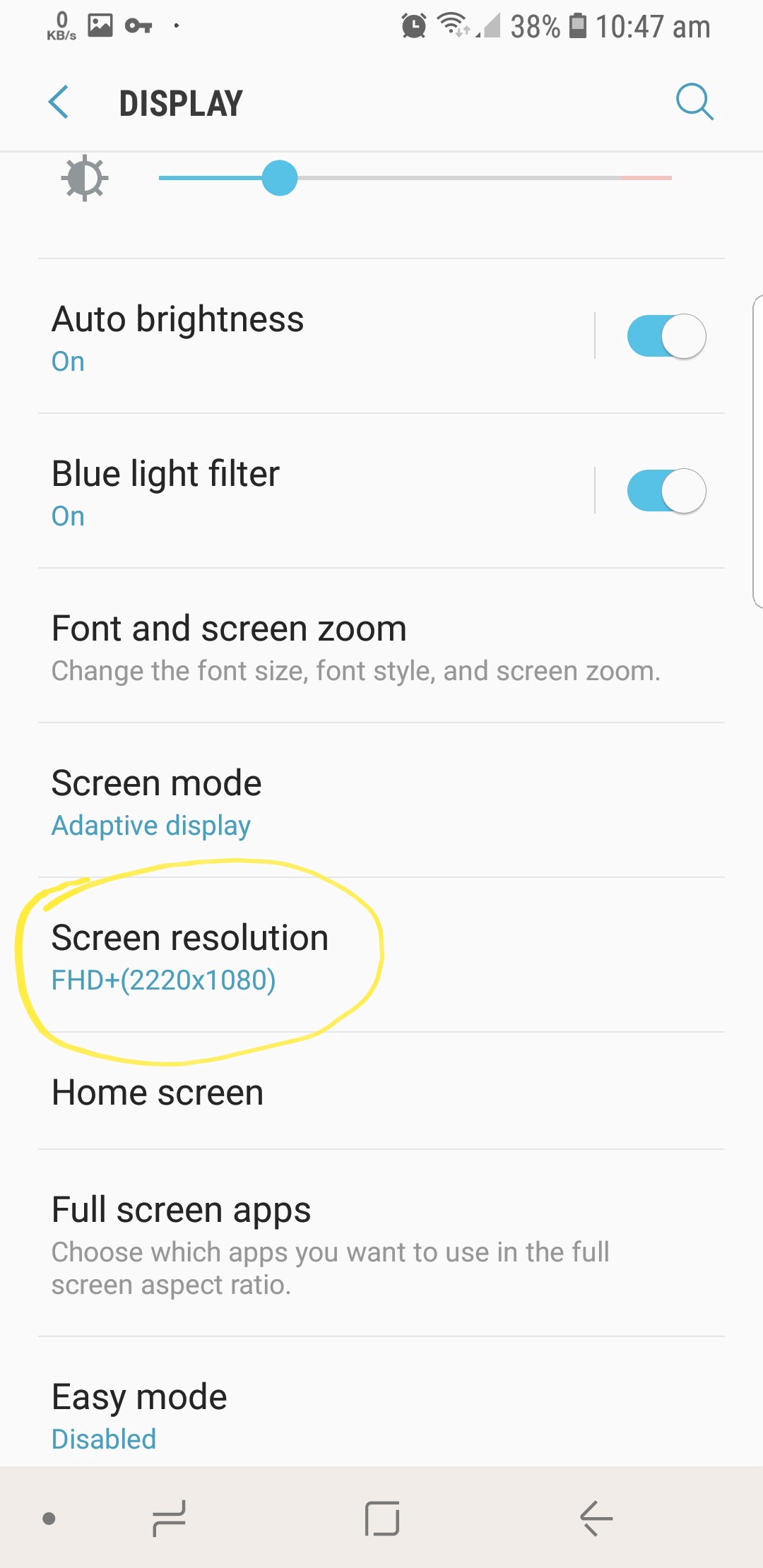
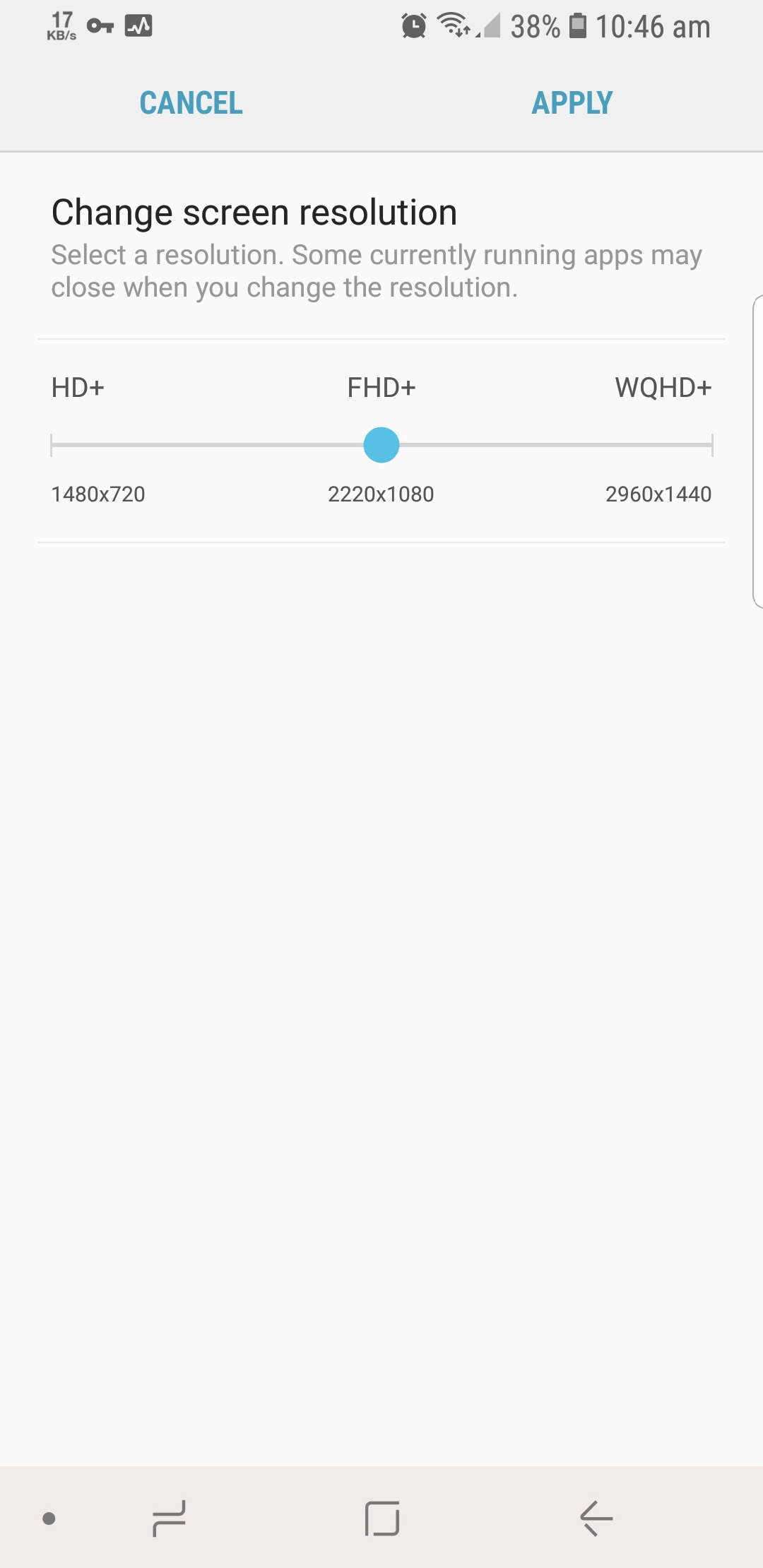
- Seleccione entre HD (1280×720), FHD+ (1920×1080) o WQHD+ (2560×1440)
- Toque Aplicar
Cambiar la resolución de Android Con Root
Si su teléfono Android está rooteado, puede usar cualquier aplicación de Play Store para cambiar la resolución de su teléfono Android, como instale el módulo Magisk.
Eso es todo. Por favor, comparte esta publicación y síguenos en YouTube, Facebook y Twitter para obtener actualizaciones instantáneas sobre nuevas guías y tutoriales populares y exclusivos. ¡Buena suerte!
Un ávido aprendiz, un entusiasta de la tecnología y el fundador de TechPosts Guides, Ravi es un fan de Raspberry Pi y un amante del código abierto. Pasa la mayor parte de sus fines de semana trabajando con dispositivos IoT y jugando juegos en la Xbox. También es un viajero solitario al que le encanta caminar y explorar nuevos senderos.
Síguelo .Twitter, Facebook y YouTube.